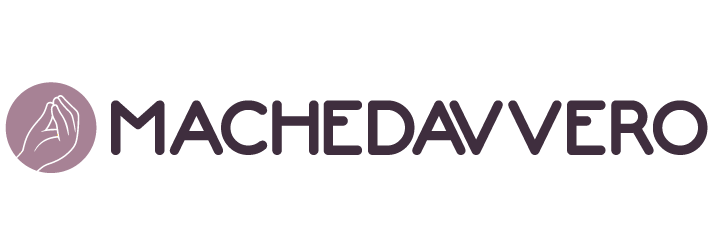Proteggi l’esperienza in rete dei bambini bloccando i siti indesiderati, come fare? Tutti i passaggi da seguire.
I bambini fin da piccoli hanno un contatto serio con l’ambiente digitale, con tutti i rischi del caso. Sta nella figura del genitore cercare di donare ai più piccoli un’esperienza tranquilla ed educativa, evitando l’accesso ai siti indesiderati. Con un po’ di accortezza si può dare a loro un’esperienza sicura e senza alcun tipo di pericolo su Android.

Avere un dispositivo Android significa accedere a Google Chrome con il relativo account. L’esperienza che i bambini vivono in questo caso è molto simile a quella dei più grandi, ma a fare la differenza ci sono alcune funzioni aggiuntive che rendono la navigazione decisamente più sicura. Utilizzando questi percorsi si avrà un’esperienza dei bambini decisamente sotto controllo ed equilibrata.
LEGGI ANCHE -> Google, le funzioni che cambiano l’esperienza d’uso: sono poco conosciute
Bloccare i siti indesiderati per bambini su Android: come fare
La tecnologia offre spunti interessanti in materia di privacy e sicurezza, che diventano più forti se si parla dei bambini. Chi utilizza un dispositivo Android deve sapere che la modalità di navigazione in incognito viene disattivata quando il più piccolo accede a Chrome con un account gestito attraverso Family Link.

L’utilizzo alla funzione Family Link è fondamentale per preservare l’esperienza dei bambini. Con questa è possibile selezionare un filtro dei contenuti per autorizzare o bloccare determinati siti per il più piccolo. Per provare a bloccare i portali con contenuti espliciti basta attivare l’opzione di riferimento. In questo modo Chrome tenterà di bloccare i siti con contenuti sessualmente espliciti.
LEGGI ANCHE -> Non farti spiare più da Google dal microfono, il trucco per avere più privacy
La funzione permette anche di bloccare o consentire determinati siti, approvare o rifiutare le richieste di tuo figlio di visitare siti bloccati e consentire o impedire ai portali di chiedere l’accesso alla fotocamera, al microfono o alla posizione del bambino.
Per dare una propria impostazione all’esperienza dei bambini basta aprire l’app Family Link e selezionare il nome del più piccolo. Toccando prima la voce “Controlli” poi “Limitazioni contenuti” e “Google Chrome” si potranno scegliere le impostazioni adatte per la famiglia. Una gestione su cosa è possibile fare e cosa no davvero dettagliata e che riduce drasticamente tutti i rischi del caso. In questo modo ogni bambino potrà dirigersi verso siti sicuri e perfetta per la sua età.